Popravite uslugu inteligentnog prijenosa u pozadini koja nedostaje u uslugama
Miscelanea / / November 28, 2021
Popravak pozadinske usluge inteligentnog prijenosa koja nedostaje uslugama: Ako se susrećete s problemima s ažuriranjem sustava Windows ili uopće ne možete ažurirati Windows, velika je vjerojatnost da je jedna od povezanih usluga onemogućena ili prestala raditi. Windows ažuriranje ovisi o pozadinskoj inteligentnoj usluzi prijenosa (BITS) koja za nju djeluje kao upravitelj preuzimanja, ali ako je usluga onemogućena, ažuriranje sustava Windows neće raditi. Sada je najočitija stvar omogućiti BITS iz prozora usluga, ali to dolazi zanimljivo, pozadinska inteligentna usluga prijenosa (BITS) nigdje se ne može naći u service.msc prozor.
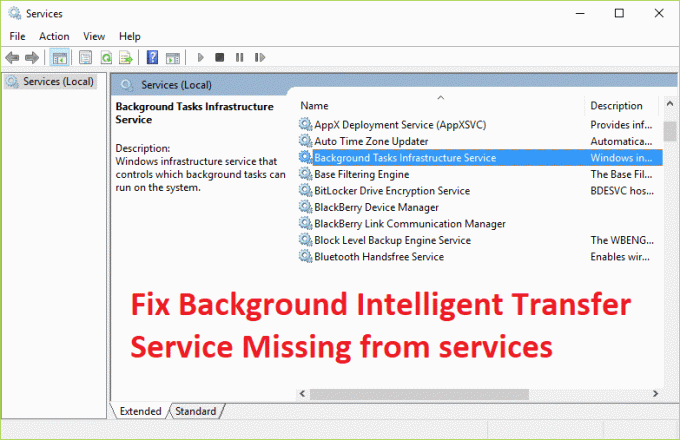
Pa, to su vrlo čudni problemi jer je BITS prema zadanim postavkama prisutan na svakom računalu i nema šanse da bi jednostavno nestao iz Windowsa. To može biti uzrokovano zlonamjernim softverom ili infekcijom virusom koja je možda u potpunosti izbrisala BITS s vašeg računala, a ako pokušate pokrenuti Windows Update, dobit ćete kod pogreške 80246008. U svakom slučaju, bez gubljenja vremena, pogledajmo kako zapravo popraviti pozadinsku inteligentnu uslugu prijenosa koja nedostaje u uslugama uz pomoć dolje navedenog vodiča za rješavanje problema.
Sadržaj
- Popravite uslugu inteligentnog prijenosa u pozadini koja nedostaje u uslugama
- Metoda 1: Ponovno registrirajte BITS-ove
- Metoda 2: Ponovno registrirajte DLL datoteke
- Metoda 3: Pokrenite Microsoft Fixit Tool
- Metoda 4: Pokrenite provjeru sistemskih datoteka
- Metoda 5: Pokrenite DISM
- Metoda 6: popravak registra
Popravite uslugu inteligentnog prijenosa u pozadini koja nedostaje u uslugama
Biti siguran za stvoriti točku vraćanja za slučaj da nešto krene po zlu.
Metoda 1: Ponovno registrirajte BITS-ove
1. Pritisnite tipku Windows + X, a zatim odaberite Naredbeni redak (Admin).

2.Upišite sljedeću naredbu u cmd i pritisnite Enter:
sc create BITS binpath= “c:\windows\system32\svchost.exe – k netsvcs” start= odloženo-auto

3. Izađite iz cmd-a i ponovno pokrenite računalo da biste spremili promjene.
4. Pritisnite tipku Windows + R, a zatim upišite usluge.msc i pritisnite Enter.

5.Pronađite BITS-ove i dvaput kliknite na njega, svakako postavite tip pokretanja na Automatski i kliknite na Početak.

6. Kliknite Primijeni, a zatim OK.
7. Ponovo pokrenite računalo da biste spremili promjene i provjerili jeste li u mogućnosti Popravite nedostatak pozadinske usluge inteligentnog prijenosa u prozoru usluga.
Metoda 2: Ponovno registrirajte DLL datoteke
1. Pritisnite tipku Windows + X, a zatim odaberite Naredbeni redak (Admin).

2.Upišite sljedeću naredbu jednu po jednu i pritisnite Enter nakon svake:
REGSVR32 QMGR.DLL /s. REGSVR32 QMGRPRXY.DLL /s. REGSVR32 WUPS2.DLL /S. REGSVR32 WUPS.DLL /S. REGSVR32 WUAUENG.DLL /S. REGSVR32 WUAPI.DLL /S. REGSVR32 WUCLTUX.DLL /S. REGSVR32 WUWEBV.DLL /S. REGSVR32 JSCRIPT.DLL /S. REGSVR32 MSXML3.DLL /S
3. Nakon što je naredba ponovno dovršena, pokušajte pokrenuti BITS usluge.
4. Ponovo pokrenite računalo da biste spremili promjene.
Metoda 3: Pokrenite Microsoft Fixit Tool
Ponekad se mnogo problema može spasiti samo trčanjem Microsft Fixit jer može riješiti problem, a zatim ga zapravo riješiti. Ako Fixit nije u mogućnosti Popravite nedostatak pozadinske usluge inteligentnog prijenosa u prozoru usluga problem onda bez brige, nastavite na sljedeću metodu.
Metoda 4: Pokrenite provjeru sistemskih datoteka
1. Pritisnite tipku Windows + X, a zatim kliknite na Naredbeni redak (Admin).

2. Sada upišite sljedeće u cmd i pritisnite enter:
Sfc /scannow. sfc /scannow /offbootdir=c:\ /offwindir=c:\windows (ako gore ne uspije, pokušajte s ovim)

3. Pričekajte da se gornji proces završi i nakon završetka ponovno pokrenite računalo.
Metoda 5: Pokrenite DISM
1. Pritisnite tipku Windows + X i odaberite Command Prompt (Admin).

2.Upišite sljedeću naredbu u cmd i pritisnite enter nakon svake:
a) Dism /Online /Cleanup-Image /CheckHealth. b) Dism /Online /Cleanup-Image /ScanHealth. c) Dism /Online /Cleanup-Image /RestoreHealth

3. Pustite naredbu DISM da se pokrene i pričekajte da završi.
4. Ako gornja naredba ne radi, pokušajte s donjim:
Dism /Image: C:\offline /Cleanup-Image /RestoreHealth /Izvor: c:\test\mount\windows. Dism /Online /Cleanup-Image /RestoreHealth /Izvor: c:\test\mount\windows /LimitAccess
Bilješka: Zamijenite C:\RepairSource\Windows s lokacijom izvora popravka (Instalacijski disk za Windows ili disk za oporavak).
5. Ponovo pokrenite računalo da biste spremili promjene i vidjeli jeste li u mogućnosti Popravi pozadinska inteligentna usluga prijenosa koja nedostaje u prozoru usluga, ako ne, onda nastavite na sljedeću metodu.
Metoda 6: popravak registra
Napomena: pazite na rezervni registar, za slučaj da nešto krene po zlu.
1. Idi ovdje i preuzmite datoteku registra.
2. Desnom tipkom miša kliknite datoteku i odaberite Pokreni kao administrator.
3. Tražit će dopuštenje za spajanje datoteke, kliknite Da za nastavak.
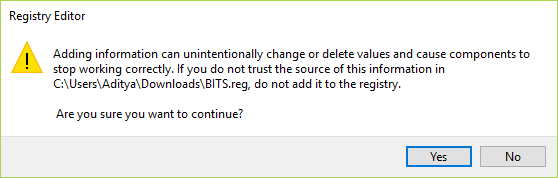
4. Ponovno pokrenite računalo da biste spremili promjene i ponovno Pokrenite BITS iz usluga.

5. Ako ga još uvijek ne možete pronaći, slijedite metode 1 i 2.
6. Ponovno pokrenite računalo.
Preporučeno za tebe:
- Popravak Nije moguće podesiti svjetlinu zaslona u sustavu Windows 10
- Kako popraviti pogrešku Windows Update 80246008
- Ispravite Pozadinski inteligentni prijenos usluge se neće pokrenuti
- Popravi ERR_CONNECTION_ABORTED u Chromeu
To je to što ste uspješno imali Popravite uslugu inteligentnog prijenosa u pozadini koja nedostaje u uslugama prozor, ali ako još uvijek imate bilo kakvih pitanja u vezi s ovim postom, slobodno ih postavite u odjeljku za komentare.



